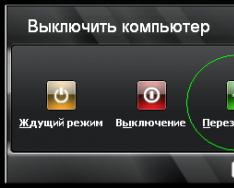Начинающий пользователь ноутбука может столкнуться с вопросом: «Как перезагрузить ноутбук?» Ведь на данном виде ПК нет системного блока, на котором есть волшебная кнопка «Reset». Сделать можно следующее:
- Если Windows нужно перезагрузить после установки программы (например, антивирусной) или в случае, если «зависла» программа, но ярлыки на рабочем столе открываются, то делаем так: меню Пуск/ Завершение работы/ Перезагрузить.
- Если ноутбук «завис» и не отвечает на ваши клики, нужно нажать кнопку «Power». Все открытые программы будут принудительно закрыты.
- Если ноутбук не отключается после нажатия кнопки «Power» следует применить более радикальный метод – извлечь батарею или отключить ноутбук от сети, если он подключен в сеть без батареи. В данном случае документы и файлы, которые обрабатывались в этот момент, не сохранятся.
Видео о том, как перезагрузить ноутбук
Если под вопросом о перезагрузке ноутбука вы имели в виду переустановку операционной системы, то внимательно посмотрите это видео. Там в подробностях описано как перезагрузить ноутбук, поменяв на нем операционную систему.
Инструкция
Чтобы выключить компьютер, нажмите кнопку «Пуск» или клавишу Windows на клавиатуре. Выберите пункт «Выключение», в появившемся окне кликните по команде «Выключение» левой кнопкой мыши. Этот способ считается правильным. Чтобы (перезапустить) компьютер, снова воспользуйтесь командой «Выключение» в меню «Пуск», в появившемся окне выберите вариант «Перезагрузка».
Если вы хотите завершить сеанс одного пользователя и перезапустить систему для работы под другой ученой записью, выберите в меню «Пуск» пункт «Выход из системы», в новом окне выберите команду «Смена пользователя». Вы переместитесь в окно приветствия, где необходимо будет выбрать другую учетную запись и (по необходимости) ввести пароль.
Описанные выше способы выключения и перезапуска системы возможны и через «Диспетчер задач». Чтобы вызвать его, нажмите на клавиатуре сочетание клавиш Ctrl, Alt и Del. Другой вариант: кликните правой кнопкой мыши по «Панели задач», в выпадающем меню выберите пункт «Диспетчер задач». В верхней строке меню «Диспетчера» выберите пункт «Завершение работы». В развернувшемся меню выберите ту команду, которая вам нужна. Также перезагрузку системы можно вызвать повторным нажатием сочетания клавиш Ctrl, Alt и Del.
Если компьютер не отвечает («завис»), воспользуйтесь кнопкой Reset, расположенной на передней панели корпуса вашего компьютера. В отличие от кнопки Power она имеет небольшой размер, так что вы ее не спутаете с кнопкой включения даже в том случае, если кнопки не подписаны.
В некоторых случаях для перезапуска компьютера вам может потребоваться сначала полностью выключить его. Если ни один из описанных способов выключения не помогает (в том числе и нажатие на кнопку Power на корпусе компьютера), найдите на задней панели системного блока тумблер и переведите его в состояние Off. После этого вновь переведите его в состояние On и включайте компьютер обычным способом.
Работать за ом можно и без привычной всем мыши. Некоторые пользователи вполне обходятся клавиатурой, поскольку лишь небольшая часть программ требует наличие мыши или подобного манипулятора. Если для полноценной работы за компьютером с использованием одной лишь клавиатуры нужен определенный навык, то простые действия, такие как выключение или перезагрузка, можно освоить за несколько минут.
Инструкция
Нажмите клавишу Windows. На ней изображен логотип Windows, а найти ее можно в левой нижней части любой клавиатуры.
Если установлена операционная система Windows XP, нажмите клавишу «», а затем клавишу Enter. В появившемся диалоговом окне с помощью клавиш «→» и «←» активируйте кнопку «Перезагрузка» и нажмите Enter.
Если вы работаете на Windows XP, после нажатия комбинации появится диалоговое окно. Нажмите F10, с помощью клавиши «→» активируйте пункт меню «Завершение работы», а затем клавишей «↓» выберите команду «Перезагрузка» и нажмите Enter.
Нажмите F10, затем активируйте пункт меню «Завершение работы», перемещаясь по панели клавишей «→», и с помощью клавиши «↓» выберите команду «Перезагрузка» и нажмите Enter.
Видео по теме
Полезный совет
Большинство программ можно запустить из меню «Пуск», которое активируется нажатием клавиши Windows. В меню «Пуск» следует перемещаться с помощью клавиш со стрелками, подтверждая выполнение команды клавишей Enter.
Источники:
- как перезагрузить мой компьютер
Выражение «Компьютер завис» очень популярно среди пользователей. Оно означает, что в операционной системе произошли какие-то неполадки, вызванные такими явлениями, как переполнение внутренней памяти жесткого, либо локальных дисков, неправильная последовательность заданных команд, ввод не той комбинации клавиш, заражение программных файлов опасным вирусом. В подобной ситуации потребуется выполнить несколько простых действий по тому, как перезагрузить ПК.
Вам понадобится
- Кнопка «Перезагрузка». Клавиши "Ctrl", "Alt" и "Delete".
Инструкция
Для того, чтобы перезагрузить компьютер с рабочего стола, зайдите в меню «Пуск». Оно располагается в нижней левой части экрана. Далее появится служебный список команд, где вам следует нажать кнопку «Выключение». После этого откроется новое небольшое окно, в котором имеются три кнопки – «Ждущий режим», «Выключение» и «Перезагрузка». Щелкните последнюю правую кнопку «Перезагрузка». Она оформлена в яркий зеленый цвет с изображением внутри символа, напоминающего шкалу круглых механических часов. После нажатия на кнопку компьютер перезагрузится. Это займет не более одной минуты.
Для корректной работы всей системы при завершении установки драйверов устройств, а также некоторых программ и игр необходимо производить перезагрузку. Кроме этого, функция рестарта помогает справиться с разного рода зависаниями и возвращает в некоторых случаях работоспособность компьютера. Рассмотрим, как перезагрузить ноутбук, используя различные способы, которые подходят в той или иной ситуации.
Обычная перезагрузка
Самым простым и в то же время распространённым способом, с помощью которого можно перезагрузить ноутбук, является обращение к меню «Пуск» (отсутствует в Windows 8, вместо этого в операционной системе используются так называемые чудо-кнопки).
Для Windows 7:
- с помощью тачпада или мышки запустите меню «Пуск»;
- кликните по стрелке, находящейся слева от кнопки «Завершение работы», для раскрытия дополнительного меню;
Для Windows 8:
- проведите по правому краю экрана сверху вниз курсором мышки (или пальцем, если у вас сенсорный экран);
- в появившейся панели кликните по знаку, на котором изображена шестерёнка;
- затем активируйте кнопку «Выключение»;
- в открывшемся меню выберите «Перезагрузка».
Для Windows 10:
- кликните «Пуск»;
- в появившейся панели щёлкните на «Завершение работы»;
- во всплывшем меню выберите «Перезагрузка».
Как перезагрузить ноутбук с помощью клавиатуры
Этот способ рестарта компьютера отлично подходит в случае, когда из-за сбоев в системе перестаёт работать тачпад или мышка. То есть если необходимо вернуть работоспособность ноутбука, но обычная перезагрузка невозможна.
Для рестарта компьютера с помощью клавиатуры поступите следующим образом:
- одновременно нажмите кнопки Ctrl+Alt+Delete;
- в появившемся окошке с помощью кнопок вверх и вниз переведите акцент на значок, символизирующий включение, который находится в правом нижнем углу дисплея;
- нажмите клавишу Enter и выберите во всплывшем меню «Перезагрузка».
Если неполадки были незначительного характера, то после рестарта ноутбука тачпад или мышь снова заработают в обычном режиме.
Как перезагрузить ноутбук, если он завис
При зависании во время работы какой-либо программы или игры часто система перестаёт реагировать на команды, подаваемые клавиатурой либо тачпадом/мышкой. Для того чтобы устранить зависание, в некоторых случаях просто необходимо перезапустить компьютер. Но как это сделать, если в отличие от стационарной машины на ноутбуке отсутствует кнопка рестарта.
Используем сочетание клавиш Ctrl+Alt+Delete
Первым способом является использование всё того же сочетания кнопок Ctrl+Alt+Delete. Вызываем команду, выбираем в правой нижней части экрана команду перезагрузки.
Кстати, из этого режима можно перейти в диспетчер задач и попытаться прекратить работу зависшей программы или игры. В таком случае перезапускать ноутбук не придётся.
Удерживаем кнопку питания
Если предыдущий вариант не дал результатов, то придётся использовать некорректное завершение работы системы. Для этого в течение нескольких секунд удерживайте кнопку питания. После того как ноутбук отключится, отпустите кнопку и нажмите её снова.
Если при загрузке операционной системы на экране появится сообщение о том, что было совершено аварийное завершение, для дальнейшей работы выберите с помощью клавиш вверх и вниз обычный режим загрузки и нажмите Enter.
Перезагрузка с помощью командной строки
Более продвинутый вариант перезапуска ноутбука – это использование командной строки. Для того чтобы использовать его, сделайте следующее:
- зажмите Win+R;
- в открывшемся окне введи в строку команду shutdown/r и нажмите Enter.
Ситуация, в которой ноутбук зависает и не реагирует на нажатия ни одной кнопки, к сожалению, не редкость. Многие неопытные пользователи не знают что делать в такой ситуации. В данной статье мы расскажем какие действия можно и нужно предпринять в такой ситуации, чтобы попытаться вернуть ноутбук рабочее состояние.
Почему зависает ноутбук?
Причин данной проблемы существует огромное множество. Это может быть сбой работы программ, конфликт драйверов, ошибка обновления операционной системы, а также сигнал о скором выходе из строя одного из компонентов ноутбука, например такого как материнская плата или жесткий диск.
В любом случае не стоит паниковать, если ваш ноутбук завис. Первым делом его нужно перезагрузить. Это позволит ему заново загрузить операционную систему и очень вероятно, что после этого он будет работать как положено.
Как перезагрузить ноутбук, если он завис?
Если вы вспомните системный блок обычного стационарного компьютера, то почти всегда на нем есть специальная кнопка перезагрузки, которая называется Reset.
Кнопка перезагрузки на системном блоке компьютера
Если компьютер зависает, то нажатие на эту кнопку приводит к его немедленной перезагрузке.
Но на ноутбуке такой кнопки нет. Если лишь кнопка включения.
Не все знают, что именно кнопкой включения можно экстренно перезагрузить ноутбук. Точнее выключить и снова включить. По сути и получается перезагрузка.

Кнопка включения ноутбука, которую нужно держать нажатой около 3-5 секунд для экстренного выключения ноутбука
Итак, для того, чтобы это сделать нужно нажать на кнопку включения зависшего ноутбука и подержать ее нажатой 3-5 секунд до тех пор, пока экран ноутбука не погаснет и вентилятор не перестанет крутиться. Этим действием вы выключите свой ноутбук.
Также можно снять батарею, если она у вас съемная.

Снятие батареи в ноутбуке
Теперь включайте его как в обычной ситуации разовым нажатием на кнопку включения. Должна произойти загрузка операционной системы.
Если этого не происходит, то возможно потребуется переустановка или восстановление операционной системы, либо в худшем случае — ремонт или замена внутренних компонентов ноутбука.
Поделись статьей в социальных сетях! Помоги нашему сайту!
Присоединяйтесь к нам в VK!
Сейчас уже невозможно представить себе жизнь без наших постоянных спутников: компьютеров, ноутбуков, планшетов и телефонов. Эта техника есть почти в каждом доме, и временами нам приходится с ней воевать. Если возникают сбои и проблемы в работе, ваш ноутбук не может сказать, что его беспокоит, он реагирует по-своему - выключается или зависает. Как перезагрузить ноутбук, если случилась такая неприятность?
Почему завис ноутбук?
Он может зависать по следующим причинам:
- сбой программы;
- сбой в работе операционной системы;
- проблемы с «начинкой»: материнская плата, память, видеокарта, процессор и т.д.
Способы перезагрузки ноутбука
Так как перезагрузить ноутбук с клавиатуры одной кнопкой не получится, как вы сделали бы это у с кнопки «Reset» на системном блоке, для этой цели вам придется воспользоваться другими способами.
Первый способ - программный
При помощи панели «Пуск» вашей операционной системы
Выполняем следующую последовательность команд: «Пуск» - «Завершение работы» - «Перезагрузка». Если в момент зависания у вас отказала перестал передвигаться, попробуйте переключиться на вашего ноутбука (touchpad) при помощи комбинации + F7.
При помощи диспетчера задач
Перед тем как перезагрузить ноутбук, стоит попытаться закрыть программу или процесс, который вызвал зависание, с помощью диспетчера задач. Его можно открыть комбинацией клавиш CTRL+ALT+DEL. Потом выбираем нужную программу и нажимаем кнопку «Завершить процесс». Если это действие выполнить невозможно, вам остаётся только перезагрузить всю систему
С помощью командной строки
Чтобы её вызвать, нажимаем потом в командной строке вводим "cmd" и нажимаем клавишу Enter, а следом набираем команду «shutdown -r -t 0» - она означает произвести перезагрузку ноутбука немедленно. Но вдруг ваш Как перезагрузить его, если он не отвечает на команды, а не двигается? Тогда вам поможет второй способ.

Второй способ - механический
Выключение при помощи кнопки «Power» - кнопка включения и выключения ноутбука. Удерживайте её в течение нескольких секунд, это принудительно закроет все открытые программы и выключит ноут. Для возобновления работы нажмите на эту кнопку ещё раз. К такому способу перезагрузки лучше часто не прибегать, так как основные поломки всех электроприборов случаются именно в момент включения и выключения, когда происходит скачек электроэнергии. Но как перезагрузить ноутбук, если и на кнопку «Выкл» он не реагирует? Попробуйте третий способ.

Третий способ - обесточивание
Если у вас ноут подключен к сети, отключите его и выньте батарею, это его обесточит, и он выключится сам. Подождите несколько минут, потом поместите аккумулятор обратно или подключите ноутбук к сети. Нажатием кнопки «Power» вы запустите его опять.
Что делать, если зависание повторяется?
Если зависание повторяется с определенной периодичностью, то это уже серьезная проблема, и, возможно, вашему ноутбуку требуется ремонт. Прежде всего, обратите внимание на характер зависания и на то, какая программа была открыта в этот момент. Если дело в ней, то придется её удалить и установить заново. Возможно, вам поможет переустановка операционной системы, особенно если вы давно этого не делали. Но если ничего не помогло, вызывайте мастера или несите ноутбук в ремонт.
Работа с Андроидом